Kaip nustatyti "Android TV" VPN

Yra keletas priežasčių, dėl kurių galbūt norėsite naudoti "VPN" savo "Android TV" dėžutėje, bet ji nėra prieinama kaip atsarginė parinktis, kokia yra Android "telefonai ar planšetiniai kompiuteriai. Laimei, tai yra keletas būdų.
Jei jūsų teikėjas siūlo: naudoti autonominę VPN programą
Yra " mažai atskiros VPN galimybės" Android TV ", kuri turėtų atlikti darbą.
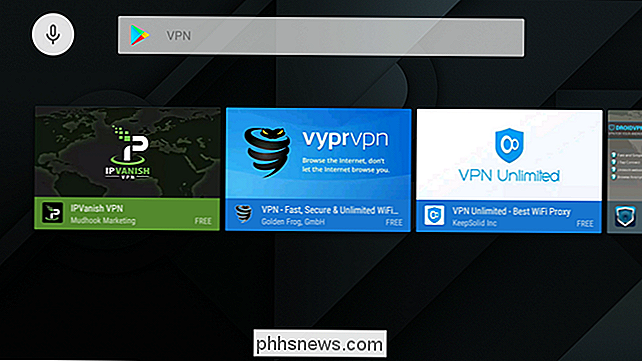
Tai paprastas sprendimas: įdiekite programą, prisijunkite ir paspauskite boom -done.
Jei nesate vienintelis laimingųjų, kurių VPT siūlo tiesioginį "Android TV" palaikymą, tačiau viskas šiek tiek murta. Tuo tikslu turėsite naudoti OpenVPN.
"Visiems kitam": "AndroidV TV" nustatymas "OpenVPN"
Visų pirma jums reikės VPN paskyros. Aš naudoju "StrongVPN", kurį, mano manymu, yra neįtikėtinai patikimas ir siūlo visas funkcijas, kurias aš asmeniškai noriu. Jei pageidaujate naudoti vieną, aš rekomenduoju tai.
SUSIJĘS: Kaip perduoti programas į "Android TV"
"Android" televizoriuje taip pat reikės kelių dalykų, įskaitant "OpenVPN" programą (kurį galite gauti iš "Google Play" parduotuvės) ir "Google Chrome" (kurį po kopijavimo iš "APK veidrodžio" turėsite prisijungti prie "sideload".)
Su viskuo, kas įdiegta ir paruošta eiti, paleisk "Chrome" ir prisijungs prie savo VPT teikėjo svetainės . Kadangi "Chrome" nėra skirtas "Android TV", viskas gali būti šiek tiek keista su įvesties elementais, o taip pat rekomenduoju naudoti "Bluetooth" klaviatūrą, kad būtų galima greitai įvesti tekstą.
Jums reikės atsisiųsti konfigūracijos failą, kuris bus kitoje vietoje kiekvienoje VPN svetainėje. Su "StrongVPN", tai yra kliento srityje> sąrankos instrukcijos.
Atsižvelgiant į šią parinktį, atsisiųskite konfigūravimo failą "Linux" arba "Mac" sistemoms.
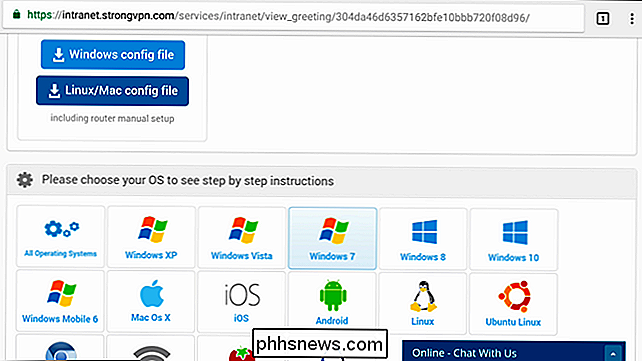
Pastaba: jei ką tik įdiegėte "Chrome", turėsite suteikti jai leidimą rašyti failus į sistemą.
Atsisiųsdami failą, paleiskite OpenVPN. Ši programa nėra tikrai suprojektuota naudoti su nekontaktine sąsaja, taigi ji yra šiek tiek nenaudinga naudoti nuotolinio valdymo pulteliu ar valdikliu.
"Android TV" nuotolinio (arba žaidimų valdiklio, jei prieinama), spustelėkite mažąjį dėžutę viršutiniame dešiniajame kampe esančia rodyklę žemyn. Tai importo mygtukas.
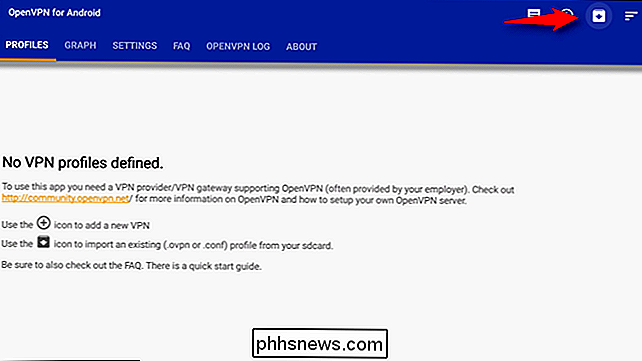
Pasirinkite anksčiau atsisiųstą konfigūracijos failą. Kai jis įkeltas, pereikite prie žymos viršutiniame dešiniajame kampe ir pasirinkite jį, kad išsaugotumėte konfigūraciją.
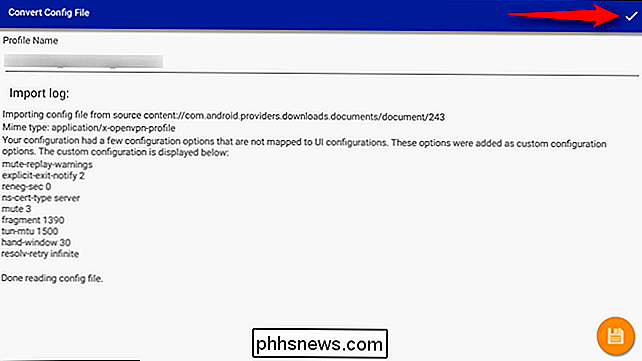
Norėdami įjungti savo VPN, pažymėkite failą, kurį ką tik įvedėte, ir spustelėkite jį.

Jis turėtų prašyti įvesti jūsų VPN vartotojo vardas ir slaptažodis, todėl eikite į priekį ir atlikite tai.
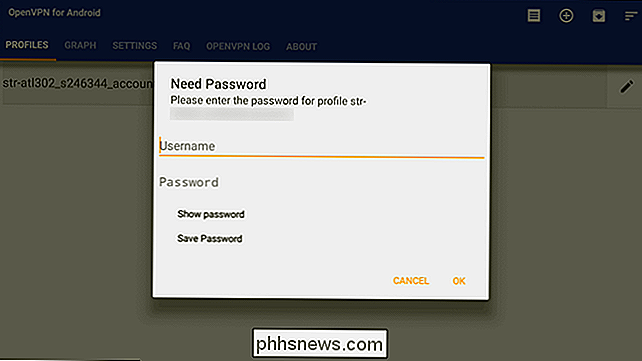
Įvedę čia viską, spustelėkite Gerai. Tai turėtų autentifikuoti ir prisijungti.
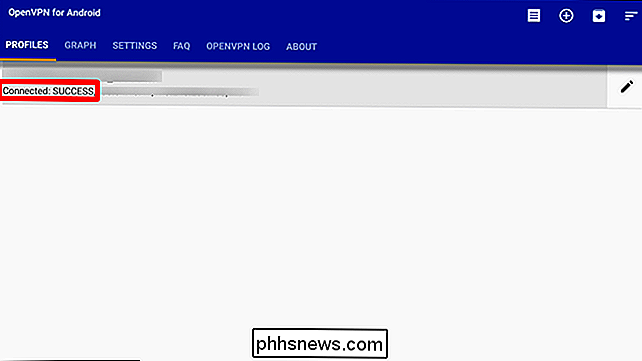
Nuo šio taško pirmyn turėsite grįžti į "OpenVPN" programą, kad galėtumėte prisijungti prie jūsų VPT arba atsijungti nuo jo. Tai truputį neveikia, bet tai geriau nei nieko.

Nustatymas Apple "HomePod" garsiakalbis yra galų gale. ATSAKYMŲ: "Amazon Echo" ir "Google" namuose: iš kur pirkti? Visų pirma, prieš net galvojant apie tai išimdami iš dėžutės, norėdami nustatyti vieną, reikia turėti "iPhone" ar "iPad", o jūsų įrenginį reikia atnaujinti bent jau "iOS 11.2.5". Be to, jūs norite įsitikinti, kad jūsų "Home" programa ir "Apple Music" programa yra įdiegtos jūsų prietaise, nes pirmasis reikalingas, kad galėtumėte tinkinti ir koreguoti "HomePod" nustatymus, o pastarasis yra reikalingas nustatymo metu.

Kaip įrašyti "Netgear Arlo Pro" vaizdo įrašą į USB įrenginį
"Netgear" "Arlo Pro" fotoaparato sistema įrašo visus įrašytus vaizdo įrašus į debesį, tačiau jei norite, kad vietinės tų pačių įrašų kopijos būtų pateikiamos, kaip prijunkite išorinį USB įrenginį prie "Arlo Pro" sistemos. Atminkite, kad šis naujas vaizdo įrašymo būdas neapsaugos vaizdo įrašų iš taupymo į debesį.



